Trong bài viết này mình sẽ hướng dẫn các bạn tạo USB boot cho Kerio Control Firewall.
Yêu cầu:
- File iso Kerio Control Firewall.
Nếu bạn chưa có file ISO bạn tham khảo bài viết: Tại đây
- Chuẩn bị ứng dụng Rufus
Các bước thực hiện:
- Đầu tiên bạn mở ứng dụng rufus lên.
- Phần Drive Properties.
- Khi bạn đã gắn USB vô sẵn phần Devive sẽ hiện thông tin lên.
- Tiếp theo bạn chọn SELECT để đưa file ISO lên.
- Lúc này bạn hãy đi đến nơi lưu file ISO Kerio Control Firewall trên máy của bạn.
- Tiếp theo bạn chọn vào file ISO.
- Chọn Open để đưa file lên.
- Khi đã nhận được file ISO.
- Phần Partition scheme mình để là MBR.
- Phần Target system mình để là BIOS (or UEFI-CSM)
- Phần Format Options.
- Bạn muốn đặt tên cho USB Boot này vào phần Volume label.
- Ở phần File system mình để ở dạng NTFS.
- Sau khi bạn kiểm tra lại đày đủ thông tin bạn cần.
- Chọn START để bắt đầu thực hiện.
- Tới đây bạn chọn vào Write in ISO Image mode (Recommended).
- Chọn OK để chấp nhận điều này.
- Lúc này bạn sẽ nhận được 1 cành báo.
- Bạn chọn OK để chấp nhận việc xóa hết dữ liệu hiện tại của USB.
- Sau khi bạn đợi vài phút ở phần Status đã xong.
- Chọn CLOSE để đóng lại.
- Lúc này kiểm tra lại USB Boot của bạn đã có tất cả dữ liệu của Kerio Control Firewall là bạn hoàn tất việc tạo này.
Cảm ơn các bạn đã xem, chúc các bạn thành công !
khanganbach
Hướng dẫn tạo USB Boot cho Kerio Control Firewall
 Reviewed by Khang An
on
tháng 9 27, 2023
Rating:
Reviewed by Khang An
on
tháng 9 27, 2023
Rating:
 Reviewed by Khang An
on
tháng 9 27, 2023
Rating:
Reviewed by Khang An
on
tháng 9 27, 2023
Rating:





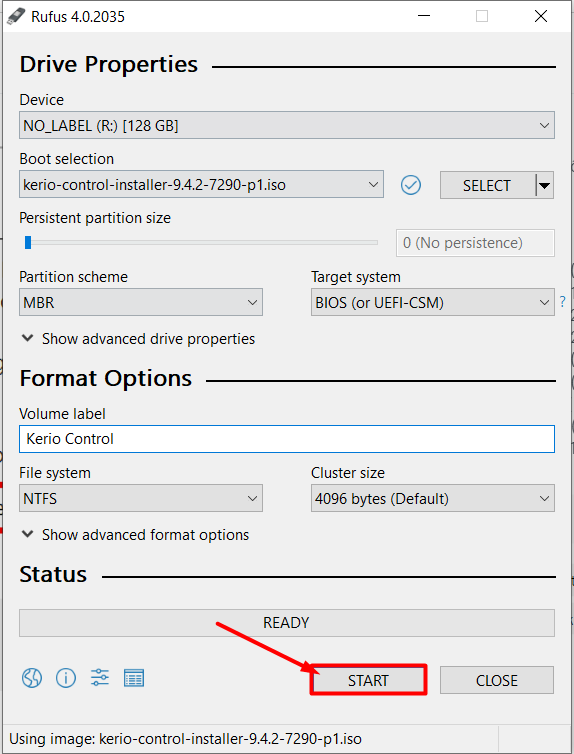







Không có nhận xét nào: